Google Docs on ilmselt minu lemmik "leiutis" viimase kümnendi jooksul. Ma tean, et see võib tunduda hullumeelselt, arvestades mõnda vinget tehnoloogiat, mida oleme riiulitel näinud. Peate siiski mõistma: ma kasutan Google Docsi kõike. Kohtuasjad, nimekirjad, eesmärgid, isegi sellele saidile kirjutamine enne selle siia blogisse panemist. Ma tean – ma olen imelik. Enamik inimesi kirjutab otse WordPressi. Mitte mina! Mul tekkis aastaid tagasi harjumus kasutada oma Google Docsi kirjutamiseks ja olen liiga vana, et seda nüüd muuta.
Mulle meeldib sageli olulise teksti märkimiseks Google Docsis teksti esile tõsta. Siit saate teada, kuidas saate teksti esile tõsta.
Juhised töölauale
- Kui soovite mõnda teksti esile tõsta, kasutage kursorit või hiirt, et kõigepealt valida soovitud sõnad.
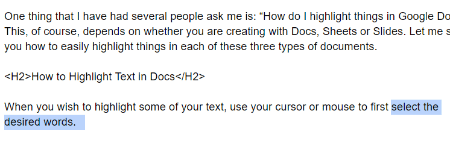
- Kui need sõnad on endiselt esile tõstetud, otsige tööriistaribalt väikest pliiatsit, mille kõrval saate asju paksuks, kaldkirjaks jne muuta.
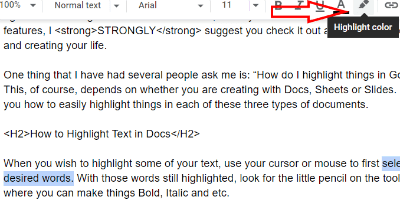
- Valige värv, mida soovite kasutada, ja seejärel klõpsake kursorit dokumendis mujal kui sõnadel. Need on nüüd automaatselt esile tõstetud!
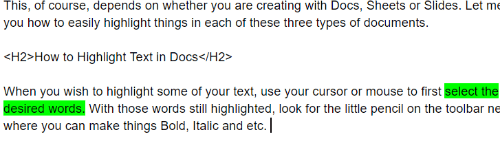
Androidi või iOS-i sammud
Selle ülesande täitmine mobiilseadmega erineb veidi sellest, kuidas teete seda arvutis. See pole ikkagi keeruline, kuid pole ka üliintuitiivne. Siin on kiire ülevaade:
- Puudutage sõrmega suvalist kohta tekstis, mida soovite esile tõsta. Kasutage markereid, et valida kõik vajalikud sõnad ja seejärel vabastage sõrm, kui see on endiselt valitud.
- Puudutage suurt "A" mis on plussmärgi kõrval.
- Kui puudutate nuppu A, ilmub väike menüü. Puudutage "Tekst" ja leidmiseks kerige alla "Esiletõstetud värv". Vali oma värv ja ongi valmis!
Milliseid muid Google Docsi küsimusi teil on, millega saan teid aidata?
Head kirjutamist!